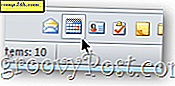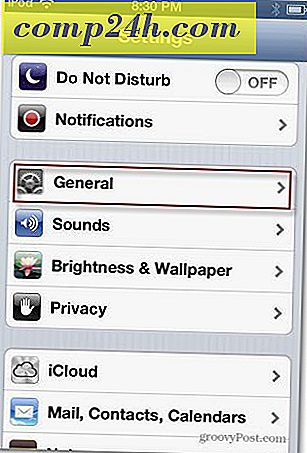आसानी से वीएचडी ड्राइव का उपयोग कर विंडोज 7 ड्यूल बूटिंग स्थापित करें

मैं अब कई हफ्तों के लिए विंडोज 7 रिलीज उम्मीदवार 1 चला रहा हूं और मुझे लगता है कि मैं अंत में अपनी पसंद की चीज़ों के बारे में बात करना शुरू कर सकता हूं।
इससे पहले कि मैं ऐसा करता हूं, लेकिन मुझे लगता है कि यह पहली बात है कि आप कैसे गड़बड़ कर रहे हैं इस बारे में पहली बात यह है कि विंडोज़ 7 जोखिम मुक्त आसानी से इंस्टॉल कर सकते हैं ताकि आप न केवल विंडोज 7 के बारे में पढ़ सकें बल्कि वास्तव में इसे भी आनंदित कर सकें!
इसलिए, चीजों को सरल रखने के लिए, मैं जो करने जा रहा हूं वह आपको विंडोज 7 रिलीज उम्मीदवार को स्थापित करने और खेलने के लिए सबसे आसान तरीका दिखाता है जबकि साथ ही साथ आपके वर्तमान विंडोज इंस्टॉलेशन के साथ गड़बड़ नहीं हो रहा है - भले ही आपके पास केवल 1 है अपने कंप्यूटर में हार्ड ड्राइव। इसे डुएल बूट कॉन्फ़िगर कहा जाता है। लेकिन अनिवार्य रूप से मैं आपको दिखा रहा हूं कि भौतिक मशीन बूट करने के लिए विंडोज 7 में देशी वीएचडी समर्थन का उपयोग कैसे करें। मैं नीचे और समझाऊंगा।


आएँ शुरू करें!
नोट - विंडोज 7 के ड्यूल-बूट इंस्टॉलेशन को बनाने के लिए, आपको अपने सिस्टम में अपने हार्ड ड्राइव में से कम से कम 20 जीबी फ्री स्पेस की आवश्यकता होगी।
1. विंडोज 7 आरसी डाउनलोड करें। एफवाईआई - अधिकांश कंप्यूटरों और अनुप्रयोगों के लिए, आपको शायद अभी 32-बिट संस्करण डाउनलोड करना चाहिए। यदि आपका कंप्यूटर ~ 6-12 महीने पुराना है, तो 64-बिट संस्करण को आजमाने का यह अच्छा समय होगा।

डाउनलोड प्रक्रिया के दौरान आपको अपने विंडोज लाइव आईडी के लिए संकेत दिया जाएगा। यदि आपके पास हॉटमेल खाता है तो बस इसका इस्तेमाल करें। अन्यथा बस एक लाइव आईडी बनाएं और आपको विंडोज 7 आरसी 1 के लिए एक उत्पाद कुंजी प्रदान की जाएगी।
2. डाउनलोड पूर्ण होने के बाद, आईएसओ फ़ाइल को डीवीडी पर जलाएं और ड्राइव में डीवीडी के साथ रीबूट करें ताकि आप डीवीडी ड्राइव से बूट हो जाएंगे।
3. जब Windows स्क्रीन स्थापित करें प्रकट होता है तो Shift + F10 दबाएं (जैसा कि नीचे दिखाया गया है।)

अब हम आपके भौतिक हार्ड ड्राइव पर वर्चुअल हार्ड ड्राइव (.VHD) बनाने जा रहे हैं।
4. कमांड विंडो में diskpart टाइप करें

5. vdisk फ़ाइल = c टाइप करें : win7boot.vhd अधिकतम = 20480 प्रकार = विस्तार योग्य और एंटर दबाएं

चरण 5 में एकमात्र चीज जिसे आप कस्टमाइज़ करना चाहते हैं वह सेटिंग " अधिकतम = 20480 " है। यह सेटिंग वर्चुअल हार्ड ड्राइव के आकार को नियंत्रित करती है विंडोज 7 का उपयोग किया जाएगा। 20480 = 20 गीग जो कुछ अनुप्रयोगों का परीक्षण और स्थापित करने के लिए बहुत कुछ होना चाहिए। यदि आपके पास ड्राइव स्पेस है, तो आप इसे 40 9 60 तक बढ़ा सकते हैं। एक बात यह ध्यान में रखना है कि एक बार विंडोज 7 चल रहा है, तो आपको सिस्टम पर अन्य ड्राइव तक पहुंच होगी ताकि आप केवल ओएस के लिए वर्चुअल डिस्क आरक्षित कर सकें और सभी ऐप्स भौतिक डिस्क या यूएसबी ड्राइव आदि पर स्थापित किए जा सकते हैं।
6. टाइप करें vdisk फ़ाइल = c: win7boot.vhd टाइप करें और एंटर दबाएं

7. vdisk संलग्न करें और एंटर दबाएं

8. बाहर निकलें टाइप करें और एंटर दबाएं

इस बिंदु पर आपने जो किया है वह सी पर वर्चुअल डिस्क बनाएं: अपनी हार्ड ड्राइव के ड्राइव और इसे संलग्न करें ताकि विंडोज 7 इंस्टॉलर इसे इंस्टॉल करते समय देख सके। यदि आप अपने आसान काम को देखना चाहते हैं,
टाइप करें डी सी: और एंटर दबाएं

ठीक है तो अब .VHD आभासी ड्राइव का उपयोग कर विंडोज 7 इंस्टॉल शुरू करने के लिए तैयार थे!
9. कमांड (cmd.exe) विंडो में , कमांड विंडो को बंद करने के लिए बाहर निकलें टाइप करें और फिर विंडोज 7 स्थापित विंडो में अगला क्लिक करें

10. अभी स्थापित करें बटन पर क्लिक करें

11. " मैं लाइसेंस शर्तों को स्वीकार करता हूं " रेडियो बॉक्स और अगला क्लिक करें

12. कस्टम (उन्नत) पर क्लिक करें

13. अनलॉक किए गए स्पेस के साथ डिस्क पर क्लिक करें जो चरण 5 में आपके द्वारा बनाए गए ड्राइव आकार से मेल खाता है। मेरे उदाहरण में मैंने 20 जीबी (गीगाबाइट) हार्ड ड्राइव बनाया जो डिस्क 1 के रूप में नीचे दिखाया गया है। यह मेरा है। वीएचडी वर्चुअल ड्राइव मैं दोहरी बूटिंग पर होगा। एक बार चुने जाने के बाद, अगला क्लिक करें
नोट: आप Windows त्रुटि को अनदेखा कर सकते हैं "विंडोज़ इस डिस्क पर स्थापित नहीं किया जा सकता"


सब कुछ कर दिया! विंडोज़ को अब आपके सिस्टम सी ड्राइव पर बनाए गए .VHD फ़ाइल का उपयोग करके इंस्टॉलेशन शुरू करना चाहिए, जो कि विंडोज 7 को सही बनाने के लिए स्क्रीन शॉट में दिखाया गया है।
एक बार जब इंस्टॉलेशन पूरा हो जाता है और आप अपने कंप्यूटर को रीबूट कर देते हैं, तो विंडोज बूट मैनेजर आपको अपने मूल ऑपरेटिंग सिस्टम से बूट करने का विकल्प देगा या आपके द्वारा बनाई गई वीवीडी फाइल से विंडोज 7 को मूल रूप से बूट करेगा और विंडोज 7 स्थापित करेगा। बहुत बढ़िया !!


अब इस स्क्रीन शॉट पर एक नज़र डालें। यह वास्ताव में अच्छा है। आपके विंडोज 7 मशीन में बूट करने के बाद, आप देखेंगे कि आप अपने सभी भौतिक ड्राइव देख सकते हैं। वास्तव में, यदि आप भौतिक डिस्क को देखते हैं जहां आपने .VHD (वर्चुअल हार्ड डिस्क) संग्रहीत किया है, तो आप उस .VHD फ़ाइल को देखेंगे जिसमें विंडोज 7 स्थापित है! सी के नीचे मेरे उदाहरण में: मेरा सिस्टम ड्राइव है जहां विंडोज 7 स्थापित है, और डी ड्राइव मेरी शारीरिक डिस्क है। Win7Boot.VHD फ़ाइल देखें? यह मेरा सी है: ड्राइव। ग्रोवी एह !! (और थोड़ा दिमाग उड़ रहा है) ...

सही बात? प्रशन? मुझे यहां या फोरम में बताएं!
टैग: विंडोज -7, इंस्टॉल, vhd, दोहरी बूट, diskpart, आरसी, रिलीज, उम्मीदवार, आभासी हार्ड ड्राइव